Plány a pracovní úkoly jsou často rozptýleny v několika aplikacích. Zprávy v Teams a Outlooku, seznamy týmových úkolů v Planneru, osobní cíle v To Do, OneNote atd. Nebylo by skvělé sledovat své úkoly na jednom místě? Microsoft v letošním roce plánuje vytvořit s Teamsech samostatnou aplikaci Úkoly (Tasks). Přinese spojení Planneru, To Do a dalších.
Plánujte úkoly pro Váš tým na jednom místě
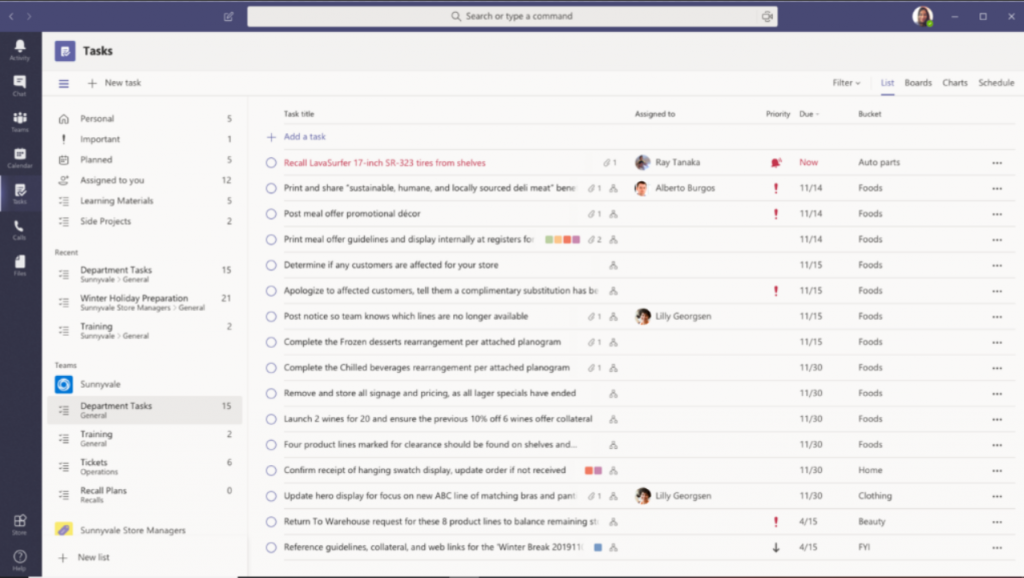
Vaše úkoly se budou mezi aplikacemi Teams, Planner a To Do automaticky synchronizovat. Osobní úkoly synchronizované s To Do uvidíte v Teamsech pouze Vy. Společné týmové úkoly se zobrazí podobně jako v Planneru. V záložce „Assigned to me“ uvidíte úkoly které jsou přiřazeny v týmu Vám.
Získáte nový pohled na všechny Vaše úkoly najednou a nebudete muset přepínat mezi několika aplikacemi.
Tipy pro efektivní práci v To Do
- Rozdělujte úkoly efektivně. Nezdržujte se úkoly, za které v týmu odpovídá někdo jiný. I s jednoduchými úkony si v týmu můžete vzájemně pomoci.
- Složité úkoly rozdělte do několika dílčích kroků. Vytvořte jasné seznamy, struktury, připojte prezentace a obrázky.
- Pro každý úkol vyberte nejvhodnějšího kandidáta. Kdo je nejlepší? Kdo se potřebuje v dané oblasti vzdělávat? U každého úkolu v To Do uvidíte iniciály a obrázek kolegy, který jej má přidělen.
- Sledujte průběžně plnění úkolů. Nastavte termíny splnění úkolů, připomeňte si je pomocí notifikace. Nezapomeňte nechat svým kolegům vlastní čas a pracovní rytmus.
- Na záložce „Máte přiřazeno“ sledujte úkoly, které Vám byly přiděleny v Planneru. Přidejte si je i do svého dne, abyste získali jasnou představu, čeho chcete dosáhnout.
To Do se neomezuje pouze na pracovní úkoly. Můžete jej použít i jako seznam pro nákup potravin, rozdělení úkolů v rodině nebo plánování osobních událostí.
Dostupné pro Windows, Mac, iOS, Android i v online verzi na todo.microsoft.com
Propojení To Do a Planneru
Nově naleznete v aplikaci To Do pod záložkou „Máte přiřazeno“ úkoly, které Vám byly přiděleny v Planneru. Tato integrace přináší propojení individuálních úkolů (To Do) s týmovými (Planner).
Nastavení propojení provedete v Nastavení aplikace To Do.
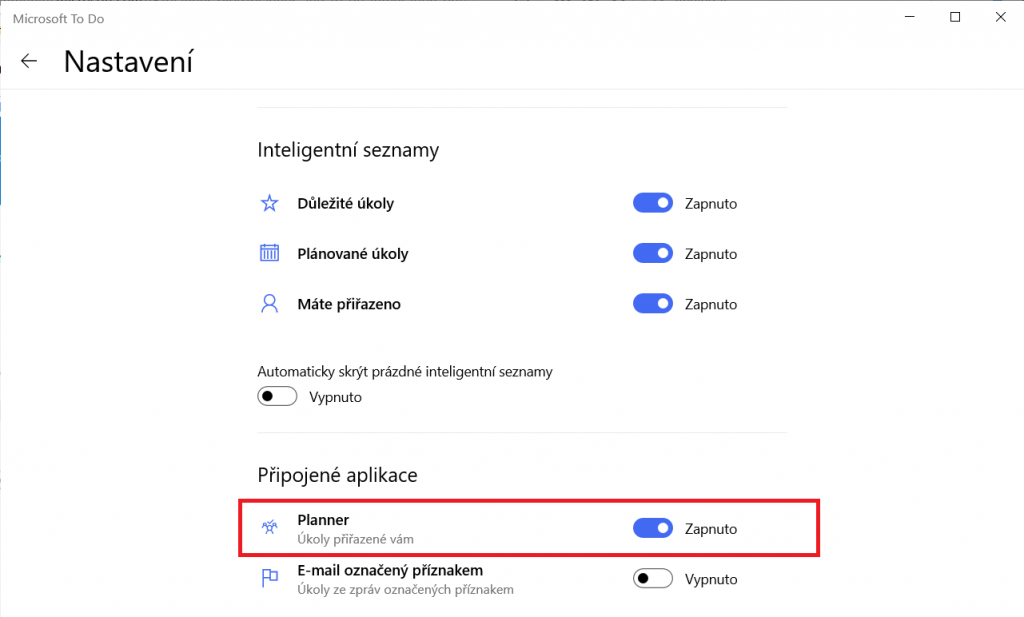
V To Do můžete upravovat název úkolu i jeho popis. Editujte i data dokončení jednotlivých úkolů, odškrtávejte dílčí úkoly. Vše se automaticky synchronizuje s Plannerem.
Notifikace přiřazení úkolu z Planneru v Microsoft Teams
Není nutné opustit aplikaci Teams, abyste se dozvěděli o nových úkolech v Planneru. Předplatitelé Office 365 Enterprise a Office 365 Education obdrží notifikaci, kdykoliv jim bude v Planneru přidělen nový úkol. Nutnou podmínkou je přidání aplikace Planner v Teamsech.
Nastavení provedete v Planneru (tasks.office.com) > Oznámení a zakliknete „Někdo mi přiřadí úkol“.
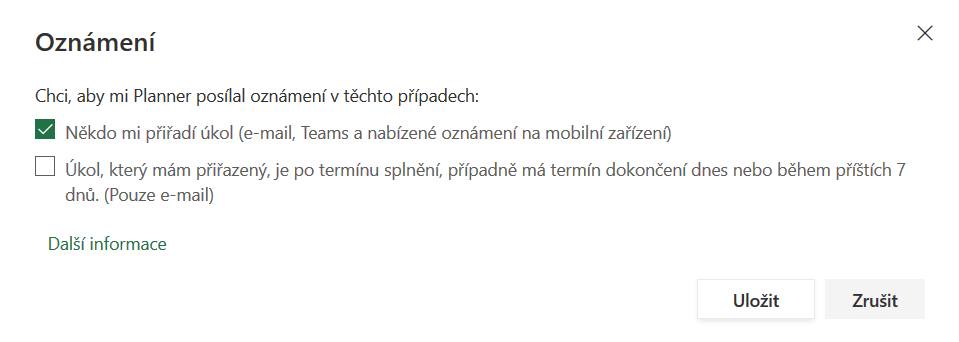
Oznámení se zobrazí v Teamsech v Informačním kanálu v záložce Aktivita. V kartě oznámení je uveden název úkolu, kdo vám jej přidělil, ke kterému plánu úkol patří a link k otevření úkolu.
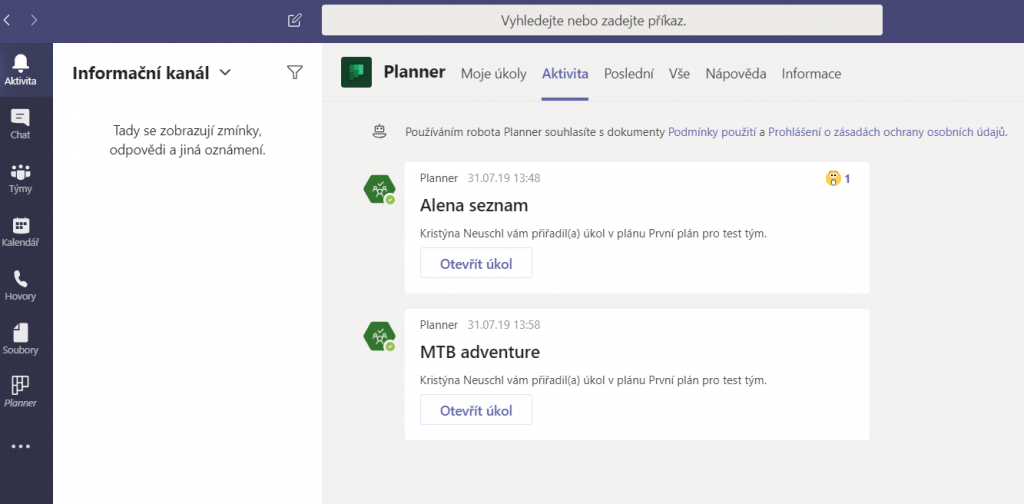

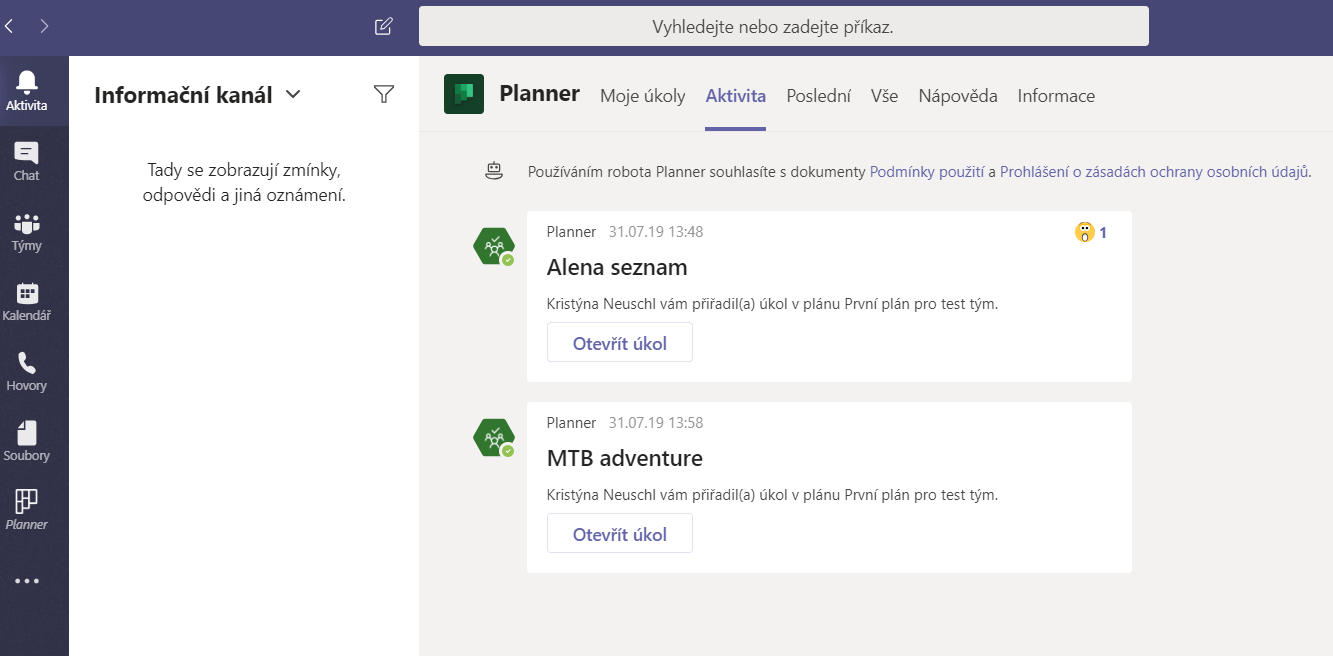
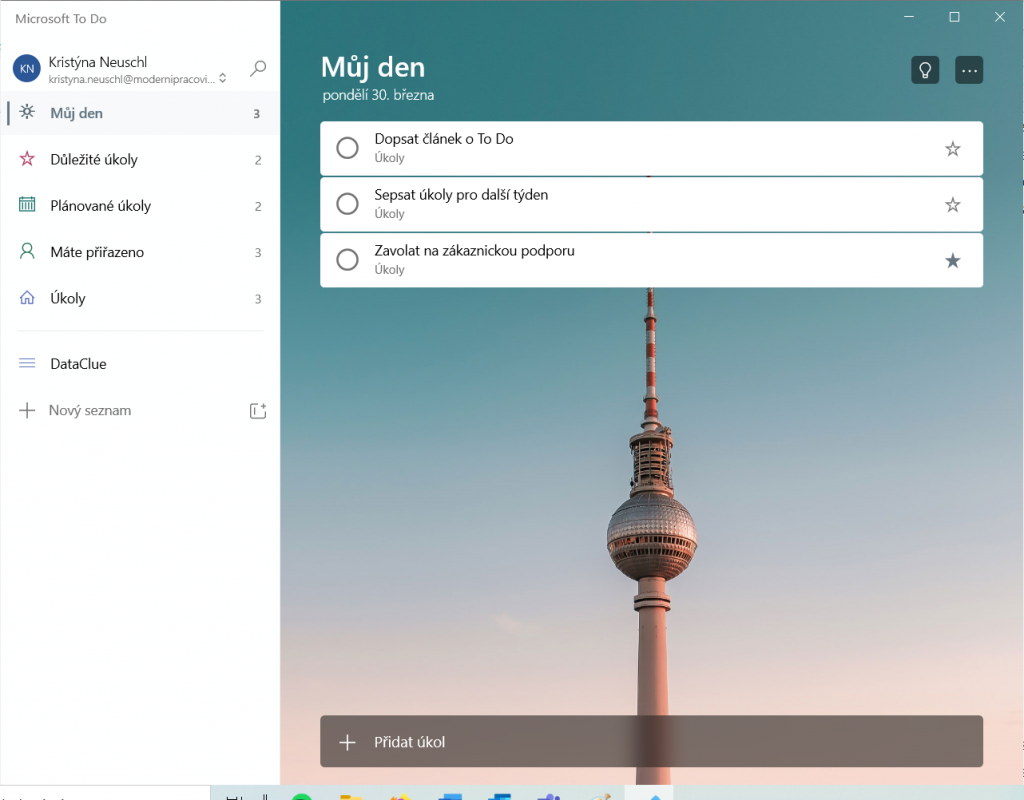
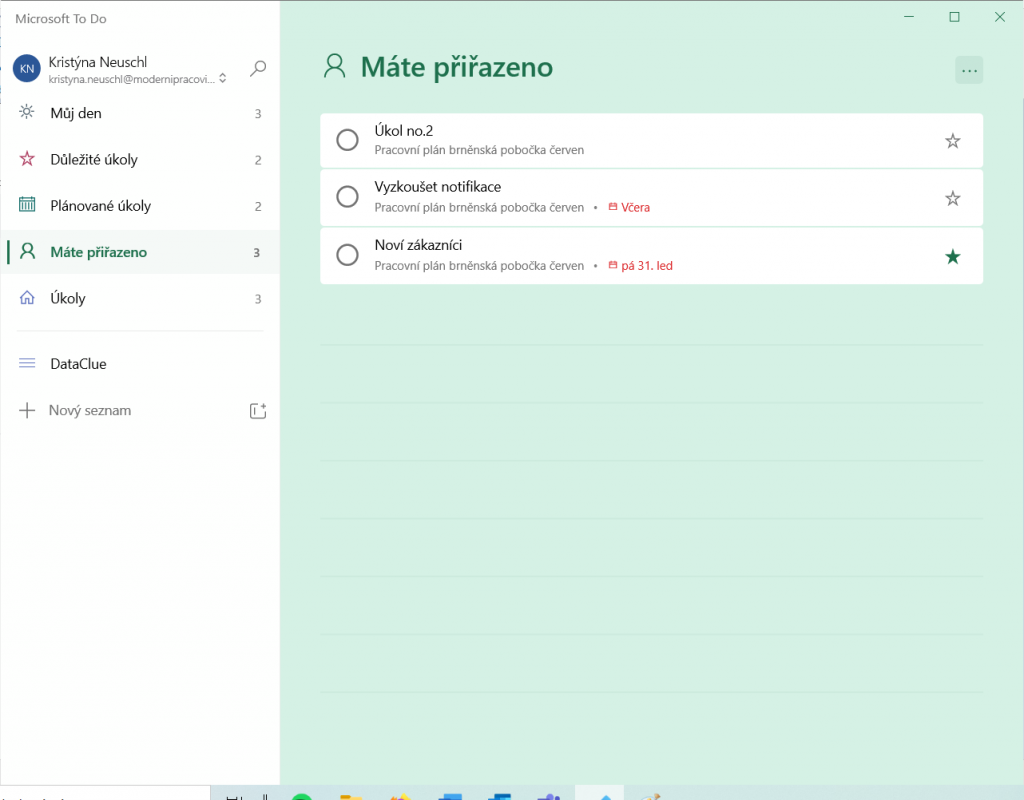

Komentáře jsou uzavřeny.